无盘教程
NODISK无盘技术教程

•
Microsoft 无盘之路
1995年Microsoft为了打破Novell公司在中小规 模无盘网络中一统天下的局面,推出网络版的 Windows95和WindowsNT 4.0 Server结合起来, 可做DOS和Windows95的无盘站,成为各种无盘 网络——特别是教学网的新宠。 • 弊端:安装极为困难、服务器硬盘空间占用大、 网络使用效率低下、稳定性差、维护成本过高, 成了NC阵营攻击的话柄。 • •
无盘网络系统应用范围
• 1、 学校网络教室组建或改造 • 2、 大中小型公司、企事业单位、营业厅3 、 游戏吧及Internet 网吧 Internet • 4、 酒店、KTV歌厅
无盘的发展
• 1995年,Oracle提出,由SUN和IBM这两家IT 业的巨无霸联合主导的“网络计算机”(NC, Network Computer)概念就以其“低成本” (包括购置和升级)和“平台无关性”(勿需 移植)而鼓噪一时,对以Microsoft和Intel公司 为首的“个人计算机”(PC、Personal Computer)阵营产生了强烈的冲击。
三、安装Windows 2000 server
• 1.要开始安装Windows 2000,请按 ENTER、 1.要开始安装 要开始安装Windows 2000, ENTER、 • 2.要修复 Windows 2000 的安装,按 R 2.要修复 的安装, • 3.要停止安装 Windows 2000并退出安装, 3.要停止安装 2000并退出安装 并退出安装, 请按F3 F3” 请按F3 • 选第一项按“Enter 键回车, 选第一项按“Enter”键回车 键回车, 许可协议, F8” 许可协议, 按“F8 同意
• •
常见无盘分类(从引导方式分) 常见无盘分类(从引导方式分)
5步简单做无盘

2:想劲一切办法利用网络等等先学会修改电脑BIOS设置里的网卡启动,这个是做无盘基础,光会装无盘服务器做装XP系统连个BIOS里改网卡启动都不会,那你就是失败,所以先学会修改好改,默认情况下主板的PXE网卡功能是关闭,多数主板都要先开启网卡PXE功能,按F10保存后再第2次进入BIOS修改第1启动项为网卡启动就可以了,网卡启动在BIOS里的关键字样一般有LAN,RAL开头,PXE开头的。
5:会以上步骤后,你在慢慢了解 机器多了怎么带,怎么去搭配服务器,服务器和游戏怎么做到一起
一般就这样学的。。。。我反时间就研究回了,我当初也是随便找了2台机器一台做服务器,一台做客户机一搞好连接成功
3:无论你是网管还是技术员还是老板,只要有点计算机基础,学做无盘的建议你先用2台机器一个交换机学做,条件就是2台普通机器,1个普通交换机,具体没什么要求,一台机器做服务器,要求该机器至少2个硬盘,单核双核都无所谓,第2台做客户机要求1个硬盘,单核双核都无所谓,有一个重要的就是主板必须网卡具备PXE功能,也就是网卡启动功能/。
4:有了2台机器1个交换机,那么你找2根网线把这2台机器连网到交换机,与现在网吧网络断开,这样你做无盘就不会影响网吧营业了,假设的服务器2个硬盘吧,随便什么硬盘都可以因为你只是拿来学做无盘,带1台机器而已,一个硬盘分几个区装个2003系统,另外区放读盘,第2个硬盘用做回写,最后在此机器2003系统下安装个无盘服务端比如锐起,顺网等,不会装不会设置建议看下论坛本版里教程贴,逍遥斑竹写有锐起手把手教程看下就回了,设置好服务端,在服务端里添加一下客户机分配IP范围计算机范围等,因为无盘客户端的IP和计算机名都是在服务器指定的。
2024网维大师无盘相关教程

01无盘系统概念02无盘系统优势无盘系统是指工作站端没有硬盘等存储设备,通过局域网从服务器启动并获取操作系统、软件及数据资源的系统。
节省硬件成本、便于集中管理与维护、降低病毒传播风险、提高数据安全性等。
无盘系统概念及优势高效稳定的IO性能采用高效的数据传输协议和缓存技术,确保大规模并发访问时的稳定性和速度。
强大的管理功能提供丰富的管理工具和界面,方便管理员对系统进行全面监控和管理。
灵活多样的配置选项支持多种硬件配置和软件环境,满足不同场景下的应用需求。
安全可靠的数据保护采用多重数据备份和恢复机制,确保用户数据的安全性和可靠性。
网维大师无盘系统特点为网吧提供高效、稳定、安全的无盘解决方案,降低运营成本,提高用户体验。
网吧行业为企业提供集中式的桌面管理和数据保护,提高办公效率和信息安全。
企业办公为学校、培训机构等提供共享资源的无盘环境,方便教学和管理。
教育培训如酒店、医院等需要集中管理和维护大量终端设备的场所。
其他行业应用场景与需求分析选择高性能、高稳定性的服务器,确保长时间运行无故障。
服务器推荐使用高速SSD 或RAID 阵列提高数据存储和读取速度。
存储设备交换机、路由器等网络设备需满足千兆或更高速率要求。
网络设备无盘工作站需配备支持PXE 启动的网卡。
客户端设备硬件设备要求及准备如Windows Server 2016/2019等。
安装服务器操作系统根据官方文档逐步完成安装。
安装网维大师无盘系统软件设置DHCP 、TFTP 等网络服务,确保客户端正常启动。
配置网络服务使用网维大师提供的工具创建磁盘镜像,用于客户端启动。
创建磁盘镜像软件环境搭建步骤详解01020304根据服务器性能和客户端数量合理设置缓存大小。
调整缓存设置定期整理磁盘镜像,删除无用文件,提高启动速度。
优化磁盘镜像配置防火墙、杀毒软件等,确保系统安全。
网络安全设置定期检查系统日志,及时发现并解决问题。
监控与维护系统参数设置与优化建议03通过网络接口卡上的ROM 芯片,向服务器发出启动请求,服务器响应后,客户端从网络上的服务器下载启动映像并启动操作系统。
网吧无盘系统教程
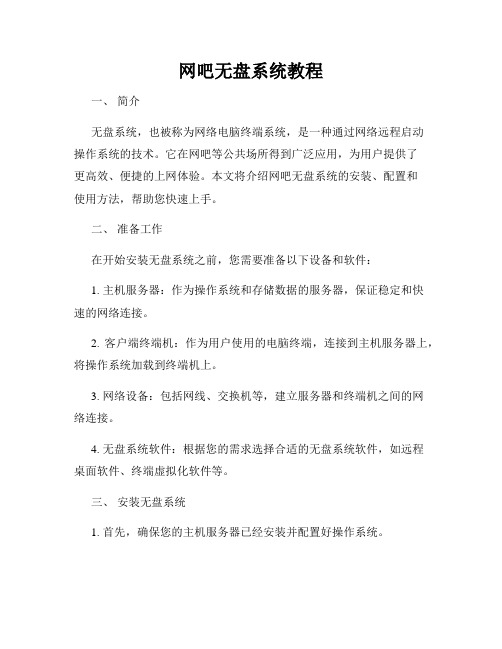
网吧无盘系统教程一、简介无盘系统,也被称为网络电脑终端系统,是一种通过网络远程启动操作系统的技术。
它在网吧等公共场所得到广泛应用,为用户提供了更高效、便捷的上网体验。
本文将介绍网吧无盘系统的安装、配置和使用方法,帮助您快速上手。
二、准备工作在开始安装无盘系统之前,您需要准备以下设备和软件:1. 主机服务器:作为操作系统和存储数据的服务器,保证稳定和快速的网络连接。
2. 客户端终端机:作为用户使用的电脑终端,连接到主机服务器上,将操作系统加载到终端机上。
3. 网络设备:包括网线、交换机等,建立服务器和终端机之间的网络连接。
4. 无盘系统软件:根据您的需求选择合适的无盘系统软件,如远程桌面软件、终端虚拟化软件等。
三、安装无盘系统1. 首先,确保您的主机服务器已经安装并配置好操作系统。
2. 下载并安装无盘系统软件,根据软件提供的安装向导进行操作。
一般来说,安装过程中需要选择安装目标路径和一些基本配置选项。
3. 完成安装后,启动无盘系统软件,并进入软件的控制界面。
在该界面中,您可以进行一些基本配置,如网络设置、远程连接设置等。
四、配置无盘系统1. 在控制界面中,进行网络设置。
设置主机服务器的IP地址、子网掩码、默认网关等参数,确保服务器与终端机之间的网络连接正常。
2. 设置远程连接选项,包括允许远程连接的IP地址范围、远程桌面端口号等。
根据实际需求设置相应参数。
3. 创建终端机虚拟映像,将操作系统镜像文件加载到终端机上。
可以选择本地文件,也可以选择网络上的镜像文件,根据实际情况进行选择和设置。
4. 配置终端机的启动选项,包括启动顺序、自动登录、屏幕分辨率等。
确保终端机能够正常启动并显示操作系统界面。
五、使用无盘系统1. 打开终端机电源,确保终端机与主机服务器正常连接。
2. 终端机启动后,无盘系统将自动加载并显示在终端机屏幕上。
用户可以进行上网、办公等操作。
3. 用户在使用过程中,数据将被保存在主机服务器上,而不是终端机本身。
网众无盘教程 (2)
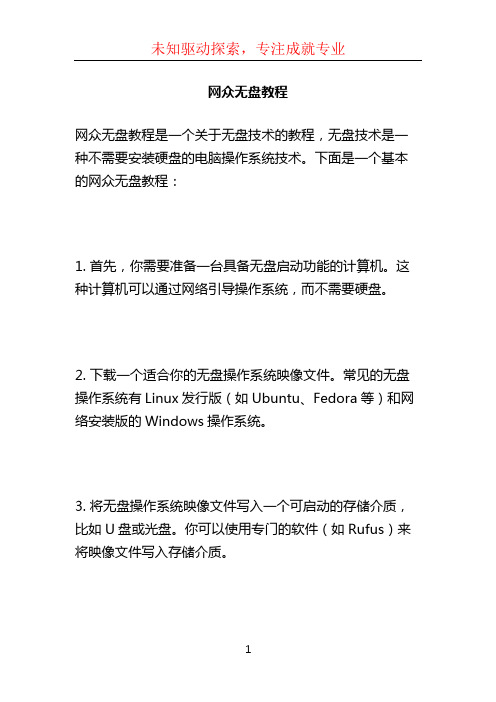
网众无盘教程
网众无盘教程是一个关于无盘技术的教程,无盘技术是一种不需要安装硬盘的电脑操作系统技术。
下面是一个基本的网众无盘教程:
1. 首先,你需要准备一台具备无盘启动功能的计算机。
这种计算机可以通过网络引导操作系统,而不需要硬盘。
2. 下载一个适合你的无盘操作系统映像文件。
常见的无盘操作系统有Linux发行版(如Ubuntu、Fedora等)和网络安装版的Windows操作系统。
3. 将无盘操作系统映像文件写入一个可启动的存储介质,比如U盘或光盘。
你可以使用专门的软件(如Rufus)来将映像文件写入存储介质。
4. 将存储介质插入计算机并重启计算机。
确保计算机设置为从U盘或光盘启动。
5. 计算机将从存储介质启动,并加载无盘操作系统。
根据操作系统的指导,你可以选择安装操作系统或者在Live模式下直接使用操作系统。
这就是一个简单的网众无盘教程。
请注意,不同的无盘操作系统可能有不同的安装和使用方法,所以你可能需要查阅特定操作系统的详细文档或教程来获取更多信息。
锐起无盘安装及使用详细教程大全
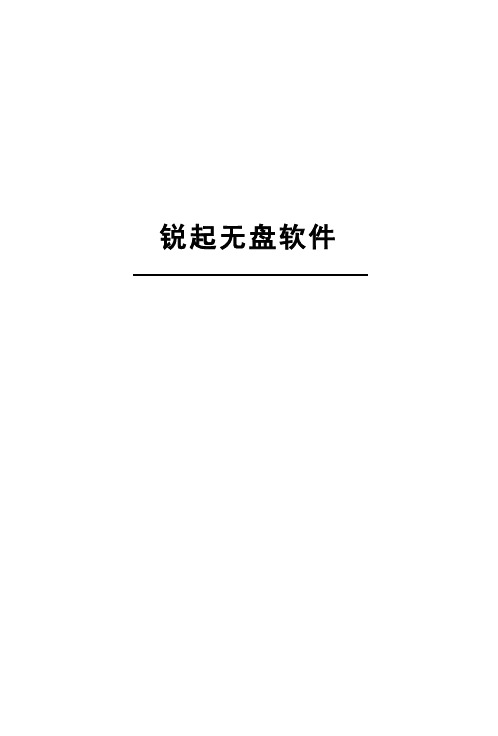
锐起无盘软件《锐起无盘XP》包装盒内物品清单1.安装光盘一张2.硬件加密锁若干3. 使用手册一份系统运行平台服务器:Windows 2000Server / Windows 2003Server工作站:Windows XP / Windows 2000软硬件需求一.硬件需求:二.软件需求:第一章软件简介1.1 软件特点稳定可靠,兼容性极佳采用Windows Scsi Miniport驱动程序模型为核心,通过网络将服务器上的磁盘映像文件仿真为与本地硬盘一模一样的“网络硬盘”,确保锐起无盘XP系统稳定可靠、软件兼容性极佳。
负载力强劲,运行迅速、流畅充分考虑无盘网络运行特点,采用专利技术精心优化网络通信和磁盘读写,将网络压力减至最小,使服务器的负载力强劲、稳定,运行迅速、流畅。
千兆桌面网络环境下,更能充分利用高效TCP协议突破硬盘速度瓶颈,令每台客户机都能体验到无盘服务器的高速硬盘性能,实现无盘环境下软件运行速度超越有盘的效果。
安装过程简单、快捷利用本软件建立无盘网络的过程非常简单,只需在一台有盘客户机上装好本软件,然后将客户机系统上传至服务端生成磁盘映像即可。
工作站配置方式简便、多样提供多种方式简化工作站的配置过程。
用户可手动设置工作站信息,也可交由服务器自动完成。
软件更新灵活、方便在本系统中可非常方便地进行软件更新,只需使用“超级用户”或“转储”功能在一台工作站上操作一次,网络内所有工作站即都可享用。
多磁盘启动功能服务端可设置无限多个磁盘映像文件,不同工作站可选择不同磁盘映像启动。
并且从1.5版起,更增加多磁盘启动功能,工作站在使用一个磁盘映象启动的同时,还可挂载其它多个磁盘映象。
单磁盘多配置功能支持多种硬件配置的工作站共用一个磁盘映像进行启动,不同硬件工作站也可实现同步更新。
多还原点功能每个磁盘映像可设立多个还原点,映像文件发生任何问题,只需将磁盘还原到指定的还原点便能迅速恢复。
支持服务器多网卡服务端可设置多块网卡同时为工作站提供服务,从而分流网络压力,实现服务器网络负载均衡。
无盘安装配置初步教程
无盘安装配置教程一、服务器安装a)目前需要到网上下载Red Hat Enterprise Linux 5.3并安装,安装过程中可不用安装x-window,选择性安装开发工具及开发包,方便调试b)将hintdisk-1.0-2.x86_64.rpm上传至Linux服务端的opt目录(可更改),执行命令:rpm -ivh ---force --nodeps /opt/hintdisk-1.0-2.x86_64.rpm安装完成后进入服务器配置二、服务器配置a)配置/etc/kvdisk.confi.count为此服务器支持的客户机数量ii.disk为无盘数据盘设备iii.caches为回写盘设备iv.iface为网卡设备v.othereth为分流网卡设备,如果只有一块网吧,可将此项去除vi.superip为超级工作站IP地址(此项暂时可以不用更改,此接口目前还未开放)命令: vi /etc/kvdisk.conf例:count=8disk=/dev/sdacaches=/dev/sdbiface=eth0othereth=eth1superip=192.168.120.123b)配置/boot/grub/grub.confi.在kernel /vmlinuz-2.6.18-128.el5 ro root=/dev/VolGroup00/LogVol00 后面添加ramdisk_size=3200000,此处为系统镜象提供内存存贮空间,大小为3G=1024*1024*3命令:vi /boot/grub/grub.conf例:kernel /vmlinuz-2.6.18-128.el5 ro root=/dev/VolGroup00/LogVol00 ramdisk_size=3200000initrd /initrd-2.6.18-128.el5.imgc)配置dhcp服务命令: vi /etc/dhcpd.confi.需要将”subnet 192.168.0.0 netmask 255.255.0.0”修改为实际网吧的网段及子网掩码ii.将”next-server 192.168.120.104”修改为实际的Linux服务器IP地址iii.其它配置请查看客户机添加d)回写盘处理i.回写盘可以是软阵列或者硬阵列,文件类型建议是XFSii.为回写盘分区,如下:1.执行fdisk /dev/sdb(假设回写盘为sdb)2.输入”n”,创建一个分区3.输入”1”4.直接回车,使用全部大小5.直接回车,使用全部大小6.输入”w”保存Umount /mnt/cachesiii.格式化回写盘,如下:mkfs.xfs -f /dev/sdb1 (假设sdb为回写盘)配置好后,重启服务器三、客户端驱动安装及系统上传a)Setup\system32\drivers目录下有二个驱动文件,hintLD.sys、hintLD_128.sysi.hintLD.sys客户机内存缓存为512M,最低要求客户机内存大小2Gii.hintLD_128.sys客户机内存缓存为128M,最低要求客户机内存大小为512M 如果网吧客户机内存小于2G,请将hintLD_128.sys改名为hintLD.sysb)将HintDisk.rar解压,执行安装目录下Setup目录中的Setup.bat,选择”虚拟无盘组件”,选择要安装的网卡驱动程序,点击下一步,安装完成。
网众无盘教程
网众无盘教程什么是网众无盘网众无盘是一种基于云计算技术的文件存储和共享平台。
它提供了一个简单方便的方式,让用户能够在任何设备上访问和管理文件,而无需将文件保存在本地硬盘上。
在网众无盘上,用户可以上传、下载、分享和同步文件,同时还能够在线编辑和预览文档。
它的优势在于能够提供大容量的存储空间和灵活的共享权限设置,适合个人用户、企业团队和教育机构使用。
如何使用网众无盘第一步:注册账号要使用网众无盘,首先需要注册一个账号。
你可以在网众无盘的官方网站上找到注册入口,在注册页面中填写个人信息,包括用户名、密码和电子邮件地址。
完成注册后,你将获得一个账号,可以使用这个账号登录到网众无盘平台。
第二步:上传文件一旦你登录到网众无盘平台,你就可以开始上传文件了。
在网众无盘的用户界面中,你会找到一个“上传”按钮或类似的选项。
点击这个按钮后,你可以选择要上传的文件,并确定上传的目标位置。
上传过程可能需要一些时间,具体取决于文件的大小和你的网络连接速度。
第三步:管理文件上传文件后,你可以对文件进行管理。
在网众无盘的用户界面中,你可以创建文件夹来组织文件,重命名文件和文件夹,删除文件和文件夹,以及移动文件到不同的目录中。
这些管理功能可以帮助你更好地组织和管理你的文件。
第四步:分享文件网众无盘还提供了文件分享功能,可以将你的文件分享给其他人。
在网众无盘的用户界面中,你可以选择要分享的文件并生成一个分享链接。
你可以将这个链接发送给其他人,其他人可以通过点击链接来访问和下载你分享的文件。
你还可以设置分享链接的有效期限和访问权限,以控制别人对文件的访问权限。
第五步:同步文件如果你在多台设备上使用网众无盘,你可以通过同步功能使这些设备之间的文件保持一致。
在网众无盘的用户界面中,你可以选择启用同步功能,并设置同步的文件夹。
一旦启用同步功能,你在一个设备上的文件更改将自动同步到其他设备上,确保你在不同设备上都能访问和更新最新的文件。
第六步:在线编辑和预览网众无盘还提供了在线编辑和预览的功能。
一种uefi无盘启动方法与流程
一种uefi无盘启动方法与流程UEFI无盘启动方法与流程随着计算机技术的不断发展,UEFI(统一扩展固件接口)已经取代了老式的BIOS(基本输入/输出系统)成为新一代计算机固件的标准。
相比于BIOS,UEFI更加先进和功能强大,使计算机启动更加高效和可靠。
在UEFI中,无盘启动是一种重要的功能,允许用户从存储设备以外的其他来源启动计算机。
本文将一步一步地介绍UEFI无盘启动的方法与流程。
第一步:准备工作在进行UEFI无盘启动之前,需要先准备好以下物品:1. UEFI兼容的计算机:确保你的计算机支持UEFI,并且已经安装了UEFI 固件。
2. UEFI启动介质:准备一个可用于启动的UEFI启动介质,比如U盘或者外置硬盘。
在这个介质中,你需要安装一个UEFI启动引导程序。
3. 操作系统镜像:准备好你想要用于无盘启动的操作系统的镜像文件,比如Windows 10或者Linux发行版。
第二步:进入UEFI设置1. 重启你的计算机,并在启动过程中按下相应的按键进入UEFI设置界面。
不同品牌的计算机有不同的按键,一般是Del、F2、F10或者F12键。
2. 在UEFI设置界面中,找到“启动”或者“Boot”选项,并进入这个菜单。
第三步:配置UEFI启动顺序1. 在“启动”或者“Boot”菜单中,你可以看到当前的启动设备列表,其中包括硬盘、光驱和可移动设备等。
2. 通过移动设备上下移动的方式,选择你想要作为无盘启动的设备,比如U盘或者外置硬盘。
3. 将你选择的设备移到列表的顶部,这样计算机会首先尝试从这个设备启动。
4. 如果你担心误操作导致无法启动计算机,可以将其他设备(比如硬盘)保留在列表中,并将它们排在你选择的设备之后。
第四步:保存设置并退出UEFI1. 确认你的启动顺序已经正确配置后,保存设置并退出UEFI设置界面。
2. 不同品牌的计算机有不同的保存方式,一般是通过按下F10键或者选择“Save and Exit”选项来保存设置。
无盘安装步骤
无盘系统安装步骤服务器1.安装server2003操作系统、安装系统驱动、开始来宾用户、关闭防火墙、数据执行保护选择上面的、修改计算机名称(server1)、IP地址(192.168.0.254)、关闭QoS数据计划服务2.D盘新建DISK文件夹、E盘新建USER文件夹。
3.安装无盘服务端程序--默认一直下一步直到完成4.磁盘管理填写镜像名称--调整磁盘大小(10G)---设置映像文件路径--指定到D盘DISK文件夹内输入映像名称--确定。
5.新建模版基本信息--mac地址全部为0即可--IP地址填写192.168.0.11--启动网卡选择服务器IP---设置工作站目录--指定到E盘USER文件夹。
磁盘--编辑磁盘---全部可用磁盘调正到左边工作站磁盘内。
服务器--首选服务器设置服务器IP--确定。
6.选项配置自动添加--全自动加入工作站模版选择新添加的模版IP范围--192.168.0.1----192.168.0.254IP设置--选择服务器IP--确定客户端1.安装XP操作系统--安装系统驱动、开始来宾用户、关闭防火墙、IP地址(注意此处IP地址必须和无盘服务端模版一样、192.168.0.11)、关闭QoS数据计划服务2.安装无盘客户端--默认下一步直到完成--点击开始--程序--无盘程序--配置工作站--填写服务器IP地址(192.168.0.254)-- 下面√去掉--确定3.进入bios把网卡启动打开--启动顺序把网络启动设置成第一启动--服务端会识别出客户端机器信息(在模版下面)注意:设置第一启动顺序后启动计算机时会从网络启动--需要按ESC跳过网络启动--从硬盘启动计算机4.从新启动计算机会识别出新硬件--安装完成后再从新启动计算机--会在识别出新硬件--等待安装完成之后关闭计算机--5.在服务端给模版设置成超级用户--开启客户端计算机--右键我的电脑--管理--打开磁盘管理会显示虚拟10G那个磁盘--关闭对话框--新建分区--格式化虚拟磁盘--6.上传文件-- 关闭计算机--拔掉硬盘连接线--开机。
- 1、下载文档前请自行甄别文档内容的完整性,平台不提供额外的编辑、内容补充、找答案等附加服务。
- 2、"仅部分预览"的文档,不可在线预览部分如存在完整性等问题,可反馈申请退款(可完整预览的文档不适用该条件!)。
- 3、如文档侵犯您的权益,请联系客服反馈,我们会尽快为您处理(人工客服工作时间:9:00-18:30)。
(无盘软件包括三个文件夹,server 是服务端, client 是客户端,crack(或者其它目录名称)里面放的是三个是服务端破解文件)卡拉OK点歌软件相关经验文章:1、主流KTV电脑点歌系统各版本对比2、教你组建家庭(歌厅)卡拉OK电脑点歌系统3、教你选购家庭(歌厅)卡拉OK电脑点歌系统软件系统运行平台 :服务器:Windows 2000Server / Windows 2003Server 工作站:Windows XP / Windows 2000下面以:服务器2003服务器版,模板工作站winxp sp2 为例进行说明:第一章安装流程概述:1、在服务器上装好操作系统,装上锐起无盘xp服务端程序;2、在一台有盘客户机上装好操作系统,装上锐起锐起无盘客户端程序;3、上传客户机系统生成的磁盘映像;4、无盘客户机利用服务端的磁盘映象进行无盘启动。
第二章服务器快速安装说明2.1 服务器系统的安装(注意:务必留出足够的空间以容纳无盘系统的磁盘映像文件、工作站临时文件以及还原点文件,并且这些文件所在的磁盘格式必须为NTFS格式)2.1.1 安装WINDOWS2003服务器操作系统时,将服务器授权模式设为“每服务器同时连接数”为“9999”;2.1.2 将计算机名设为“SERVER”(或其它名称,密码可暂时不设);2.1.3 单击“下一步”直到“完成”;2.1.4 进入系统后会提示“管理您的服务器”提示,选中“在登录时不要显示此页”。
2.2 服务器的配置2.2.1 单击“开始”—“管理工具”—“本地安全策略”;2.2.2 选“本地策略”—“安全选项”;2.2.3 双击“使用空白密码的本地帐户只允许进行控制台登录”;2.2.4 选择“已禁用”选项,并点击确定按钮退出;2.2.5 做点歌服务器用时记得在本地用户里把“guest"用户启用,共享歌库盘时记得在“安全”选项里找到everyone 用户(有时候要手工添加),并授权为完全控制权限。
2.3 服务器的网络配置2.3.1 安装网卡驱动程序;2.3.2 添加“IPX/SPX/NETBIOS协议”;2.3.3 将服务器的IP地址指定为“192.168.0.1”,子网掩码设为“255.255.255.0”网关设为“192.168.0.1”;2.4 锐起无盘XP1.5服务器端的安装2.4.1、启动服务器端的安装程序:双击SETUP.EXE安装XP1.5服务器端,按默认点击“下一步”直到“完成”(建议使用默认选项);2.4.2 注意事项:锐起无盘服务端软件安装完成后,在没有破解前暂时不要打开“锐起的安装目录”和“ 程序组里面的锐起无盘XP管理器”;2.5 锐起无盘服务端破解文件替换2.5.1 停止服务:单击“开始”—“管理工具”—“服务”,停止锐起的“锐起XP数据服务”、“锐起无盘XP无盘辅助服务”这两个服务(先停止数据服务,再停止辅助服务);2.5.2 替换破解文件:将Dlxpdhcp.exe和Manager.exe两文件复制到锐起的安装目录中,替换掉原版的文件。
(破解文件夹中一共有三个.exe文件另外一个RTIOSRV.EXE 非常重要,这个时候不能替换,我们稍后再来处理它)2.5.3 重新启动锐起的“锐起无盘XP无盘辅助服务”、“锐起XP数据服务”这两个服务;(先启动锐起无盘XP无盘辅助服务,再启动锐起XP数据服务)2.6 设置默认目录和选项配置2.6.1 在硬盘上其它NTFS 格式的分区上建立三个文件夹,作为锐起的几个公用目录(例如我的都是放在D盘里,这里必须保证D盘是NTFS分区!):D:\SYSTEM D:\USER D:\BAK2.6.2 单击“开始”—“所有程序”—“锐起无盘XP服务端”—“锐起无盘管理器”启动无盘管理器。
2.6.3 指定“默认的磁盘目录”为“D:\system”,“默认的工作站目录”为“D:\user”,“默认还原点目录”为“D:\BAK”,单击“确定”进入锐起无盘管理器。
默认磁盘目录:用于容纳工作站操作系统和软件的磁盘映像文件所在的默认目录。
俗称“读盘”;默认工作站目录:用于容纳工作站运行时产生的临时文件的默认目录。
俗称“写盘” ;默认还原点目录:用于容纳还原点数据的默认目录。
(注意:务必留出足够的空间以容纳无盘工作站的磁盘映像文件、工作站临时文件以及还原点文件,并且这些文件所在的磁盘格式必须为NTFS格式)2.6.4 查看映像文件:点击工具栏上的"磁盘管理",这里可以查看到锐起默认为我们建立的一个80G的虚拟盘和名称为winxp.img的映像文件,就用锐起默认的设置(避免麻烦)。
2.6.5 查看工作站配置: 点击工具栏中的"选项配置",设定工作站的加入方式为“客户端指定工作站信息”(即系统默认),IP地址设置默认(或是自己设定);说明:模板工作站的加入方式为:“客户端指定工作站信息”或“手动加入工作站”都可以,到其它工作站的加入方式就可以设为“全自动加入工作站”了;2.6.6 完成以上设置,关闭锐起无盘管理器,准备进行锐起无盘服务端第三个破解文件的替换。
2.7 锐起无盘服务端第三个破解文件的替换2.7.1 再次停止锐起的“锐起XP数据服务”、“锐起无盘XP无盘辅助服务”这两个服务;(先停止数据服务,再停止辅助服务)2.7.2 将破解文件Rtiosrv.exe文件复制到锐起无盘的安装目录中复盖原同名文件(还记得吗?刚才上面步骤中我们已复制替换了两个了)。
2.7.3 然后重启服务器电脑(不重启电脑只重新启动锐起的两个服务行不行?哈哈,你自己试试看)!再到D:/system中看看,映像文件已经有了:2.7.4 打开锐起无盘管理器,为下一步工作站系统上传做准备。
服务器配置基本完成。
第三章模板工作站安装3.1 模板工作站操作系统安装3.1.1 模板工作站电脑安装WINXP SP2版本操作系统;(注意:操作系统必须安装在C盘下。
并且C盘要求为NTFS格式)3.1.2 把工作站电脑设置为硬盘启动,按默认方式安装winxp sp2操作系统,安装时将登录名设为“WKS001”,(也就是说和锐起无盘管理器里显示的“工作站名”一样),单击“下一步”直到“完成”。
(这个登录名称好象不太重要,有兴趣的朋友可以不按要求随便设置看看)3.2 客户端的网络设置3.2.1 为工作站安装网卡驱动。
(有些网站或是8139网卡winxp系统会自动安装驱动)3.2.2 卸载“QOS数据包计划程序”;3.2.3 添加“IPX/SPX/NETBIOS”协议;3.2.4 指定工作站IP为“192.168.0.11”(确认这个IP要和锐起无盘管理器选项设置“IP地址”项里的起始IP相同,就是和下面:3.4.1步骤网络启动模式下所设的IP地址相同,否则服务器和模板工作站不能连通),子网掩码为“255.255.255.0”; 网关为“192.168.0.1”,设置完成可以PING一下服务器确认网络配置通不通;3.3 锐起无盘客户端程序的安装3.3.1 在有盘模板工作站上运行锐起无盘XP安装包内的CLIENT目录下的SETUP.EXE,按默认单击“下一步”直到“完成”;3.3.2 安装结束后,会弹出“参数设定”对话框,要求输入服务器的IP地址:在参数设定窗口中,“服务器IP地址”输入:“192.168.0.1”按“确定”按钮;3.3.3 关掉模板工作站电脑。
3.4 加入模板工作站(提醒:模板工作站网卡要安装有PXE引导芯片,开机时按SHIFT+F10进入设置完成后按F4保存自动退出)3.4.1 模板工作站先不接系统硬盘,开机进入CMOS将启动模式设为网络启动(网卡也设为PXE启动);再次重启后客户机应能找到服务器,还显示出了锐起的网址并要求输入该客户机的IP地址和名称:其实已经显示出该客户机的IP地址(192.168.0.11),把它输入就是了然后按回车键,接着就输入名称:wks001 (或其它名称)然后按回车键;3.4.2 输入完毕,服务端的无盘管理程序里会自动显示出该客户机(即模板工作站)的信息:3.4.3 设置超级用户: 关闭客户机,然后在服务端选中刚加入的模板工作站信息,按“超级用户”按钮,将其设为超级用户。
(如果提示先关闭工作站,就点击“禁用”按钮然后又“启动”按钮。
这样就能设置了)提醒:这一步骤一定要记得做,否则会使工作站没有足够的权限把系统上传并保存到服务器端。
3.4.4 关掉工作站电脑3.5 客户端设置上传3.5.1 模板工作站接上系统硬盘,开机再次进入CMOS将启动模式恢复为硬盘启动;(提醒:最好不要接光驱,或是在虚拟磁盘分区前将占用D盘盘符的设备更改成其它盘符,因为虚拟盘将要用到D盘盘符)3.5.2 进入桌面后,电脑右下角会提示:计算机找到新硬件,稍等一会儿,电脑会出现“是否重新启动电脑提示窗口”,点击“是”重新启动电脑。
3.5.3 电脑重启进入桌面后,电脑右下角又会出现提示:找到SCSI控制器,稍等一会儿,电脑会出现“是否重新启动电脑提示窗口”,点击“是”重新启动电脑。
3.6 分区格式化网络磁盘3.6.1 单击“开始”—“控制面版”—“管理工具”—“计算机管理”—单击“磁盘管理”出现设置动态磁盘向导,单击“取消”。
3.6.2 进行分区格式化操作:右击磁盘,选“磁盘初始化”并其将换为“基本磁盘”初始化后进行分区,第一个分区容量为6G,并格式化成NTFS格式;注意:切勿将网络磁盘设成“动态磁盘”,而应设为“基本磁盘”,并且第一个分区的容量不可大于8192M(即8G)3.6.3 格式化完成后,打开我的电脑可看到新增一个盘符D盘(确认进行网络磁盘分区前:模板工作站原来没有D盘或是已经改成了其它盘符!)3.7 上传工作站系统3.7.1 单击“开始”-“所有程序”-“锐起无盘XP客户端”-“系统上传”,软件会自动检查硬盘中的系统和网络磁盘,并确定需要上传的源盘和目标盘:3.7.2 按“开始”进入系统上传过程。
上传可能需要较长时间,请耐心等候。
(注意1:这里登录xp 的一定要是系统管理员身份的用户才行,否则可能无权限上传)(注意2:“源盘”不能更改,必须为“C:\”,“目标盘”应设为网络磁盘的第一个分区。
虽然上传程序会自动检测分区,但用户在上传前仍应确定一下源盘和目标盘是否正确。
)3.8 在无盘状态下启动模板工作站3.8.1 上传结束后关闭客户机,拔掉硬盘,再次开机并设置成网络启动,客户机应能正常启动,进入操作系统;验证工作站能在无盘状态下正常启动后,关掉工作站,然后在服务端管理器内将该工作站设回普通用户。
3.9 加入其它工作站3.9.1 依次开启其它无盘工作站,根据工作站屏幕的提示输入工作站名称和相应的IP地址并重启,这些工作站应能正常启动,进入操作系统。
